本文档简要介绍Hyper-V的安装过程,CEVA虚拟机配置过程以及CEVA Toolbox的License导入教程。
一、Hyper-V简要介绍
Hyper-V是微软开发的基于硬件的虚拟机管理程序,它允许用户在Windows操作系统之上运行不同操作系统的多个实例。目前,Hyper-V也支持Windows、Ubuntu和其他Linux发行版。由于该工具是由微软自己开发的,与其他第三方工具相比,通过Hyper-V运行 Windows VM时的性能会更好一些。
在定制方面,Hyper-V不像其他虚拟机管理程序那样功能丰富,但速度很快。原因是大多数驱动程序独立于硬件层运行,从而减少了维护虚拟机的开销。
二、Hyper-V安装教程
Hyper-V在Windows 11专业版中可以直接使用,故不需要运行脚本来安装Hyper-V。Hyper-V在Windows 11家庭版中不可用,故需要运行脚本来安装Hyper-V。请根据自己的Windows版本选择是否需要安装Hyper-V。
2.1 打开控制面板,选择”程序”。
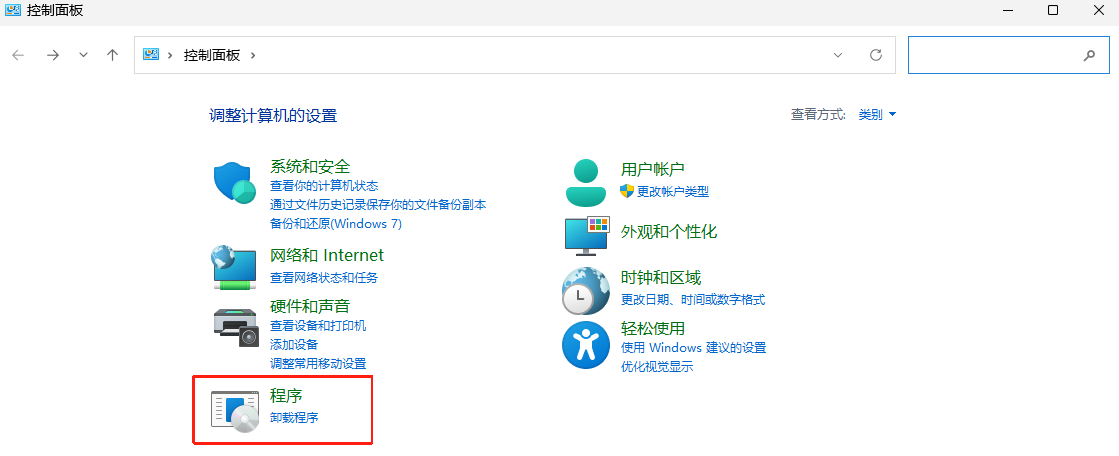
2.2 点击”程序与功能”中的”启用或关闭Windows功能”选项。
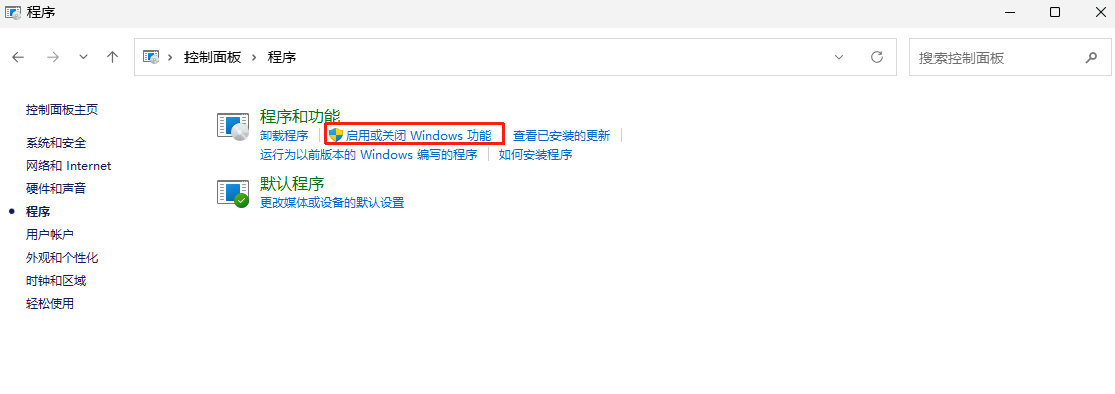
2.3 弹出”启用或关闭Windows功能”界面,寻找是否有名叫Hyper-V的文件夹,没有则按步骤继续进行,安装Hyper-V;有的话则跳到步骤2.11。
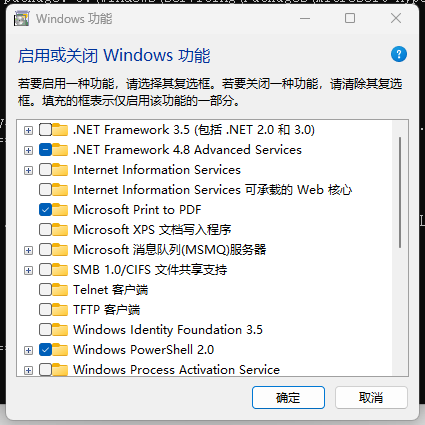
2.4 新建记事本,将以下内容存入。
pushd \"%\~dp0\"
dir /b %SystemRoot%\\servicing\\Packages\\\*Hyper-V\*.mum \>hyper-v.txt
for /f %%i in (\'findstr /i . hyper-v.txt 2\^\>nul\') do dism /online /norestart /add-package:\"%SystemRoot%\\servicing\\Packages\\%%i\"
del hyper-v.txt
Dism /online /enable-feature /featurename:Microsoft-Hyper-V -All /LimitAccess /ALL
pause
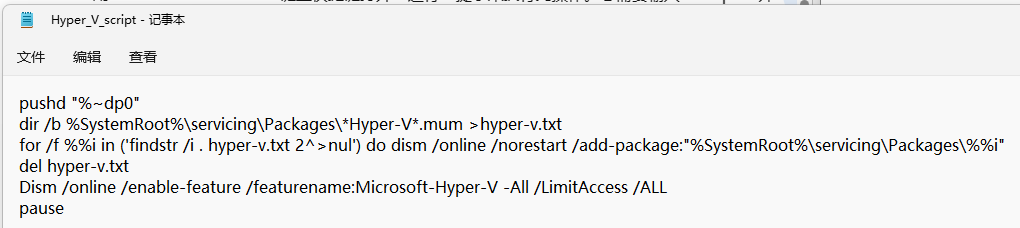
2.5 点击记事本”文件”中的”另存为”选项。
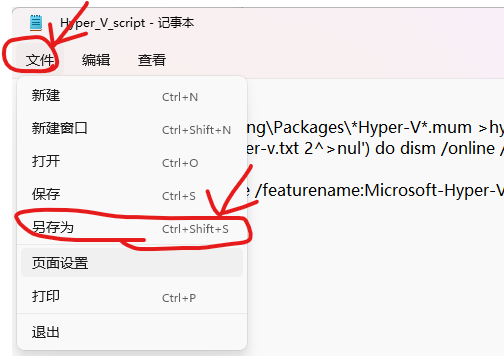
2.6 选择文件保存的位置,选择保存类型为”所有文件”,在文件名后面增加”.bat”后缀,然后点击保存。
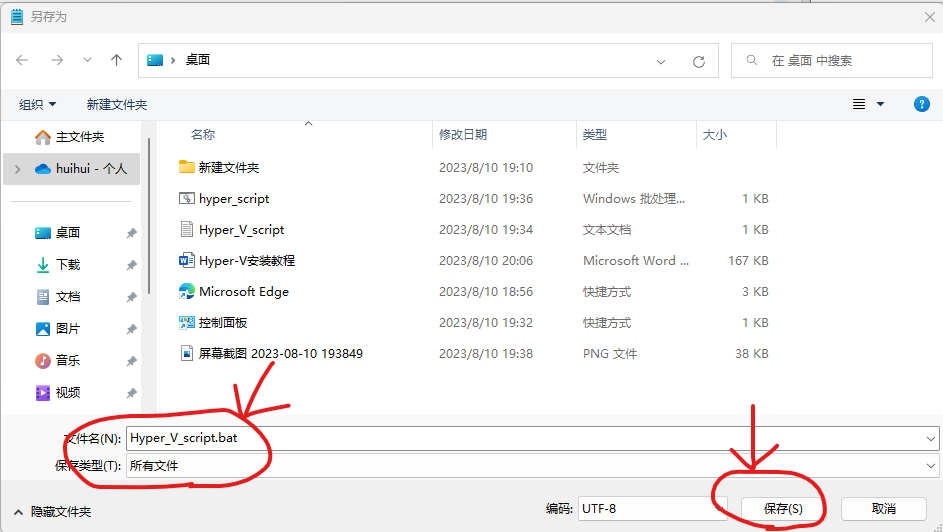
2.7 找到记事本保存的”.bat”文件,右击选择”以管理员身份运行”运行文件。
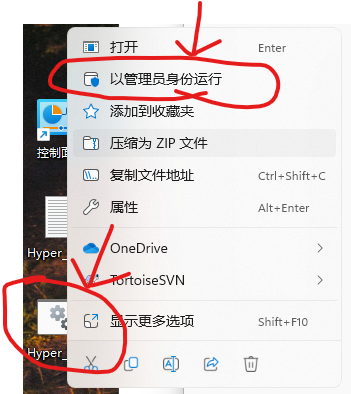
2.8 完成操作后,它将打开命令提示符/PowerShell窗口并开始在 Windows 11家庭版上安装 Hyper-V。注意需要连接到互联网才能启用此功能。如果CMD窗口卡住,请按”Enter”键。Hyper-V安装完成后,重新启动Windows 11计算机。
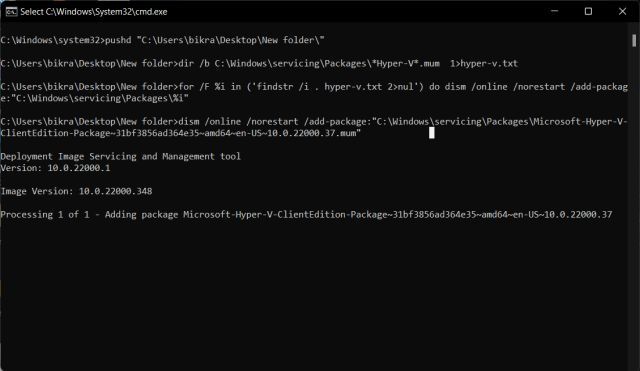
2.9 打开控制面板,选择”程序”。
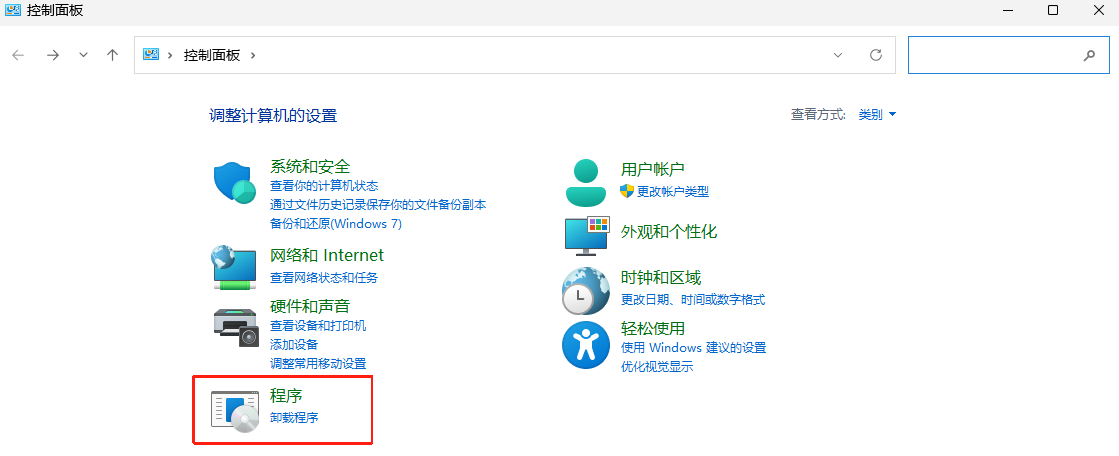
2.10 点击”程序与功能”中的”启用或关闭Windows功能”选项。
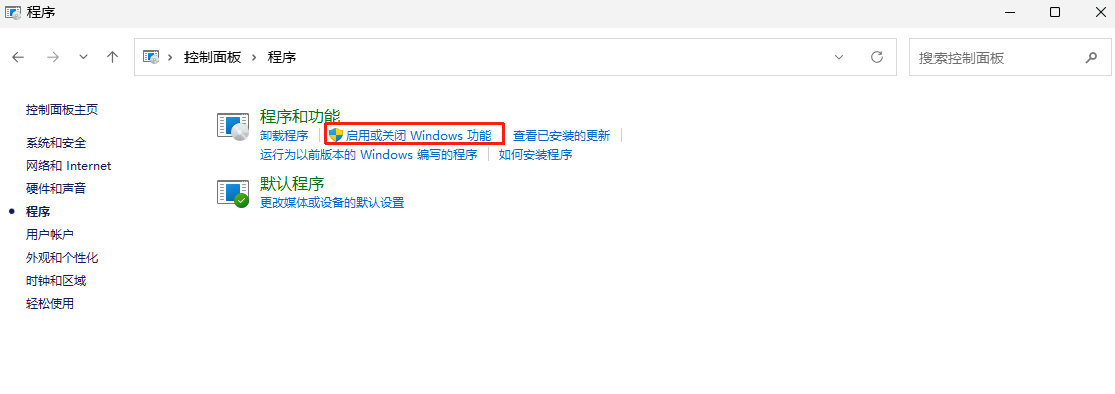
2.11 弹出”启用或关闭Windows功能”界面,向下滚动并启用”Hyper-V”、”虚拟机平台”和”Windows虚拟机监控程序平台”。
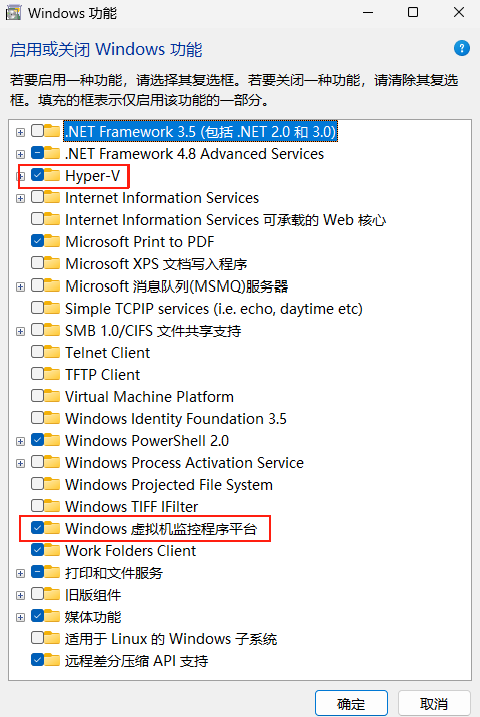
2.12 最后点击确定按钮,它将开始安装必要的软件包,并在安装完成后重新启动计算机。
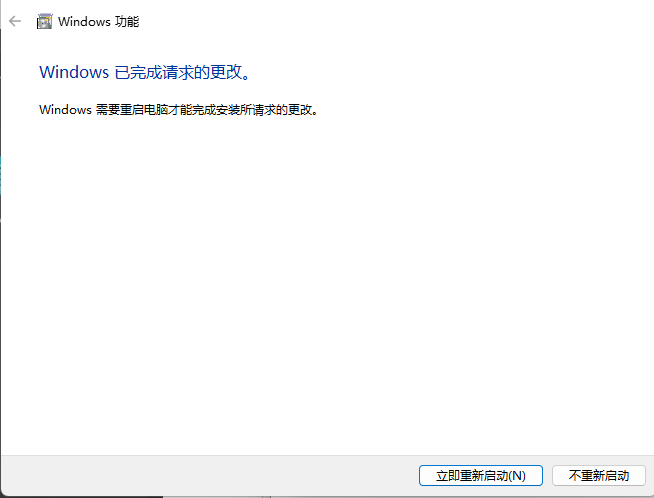
2.13 重启完成后,按windows键,搜索”Hyper-V”,点击Hyper-V管理器进行Hyper-V虚拟机界面。至此Hyper-V虚拟机安装完成。
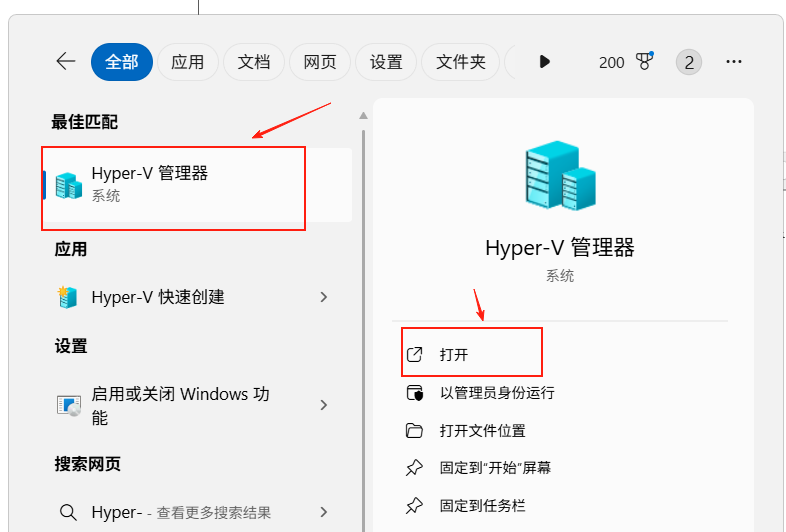
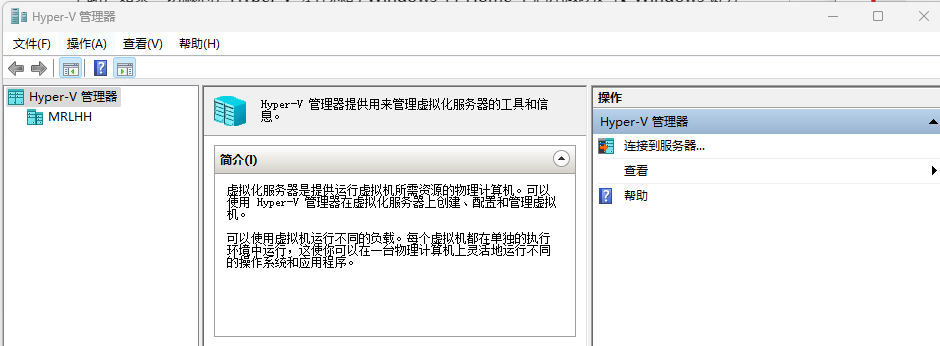
三、CEVA虚拟机配置教程
项目使用的CEVA开发环境需要license,故安装CEVA虚拟机并在上面配置license,(之后电脑本地CEVA开发环境会自动认证license【不一定会自动认证】,使用者不需要关注license,而直接使用开发环境)。下面介绍CEVA虚拟机的配置流程。
3.1 打开Hyper-V虚拟机,选中”虚拟交换机管理器”选项。
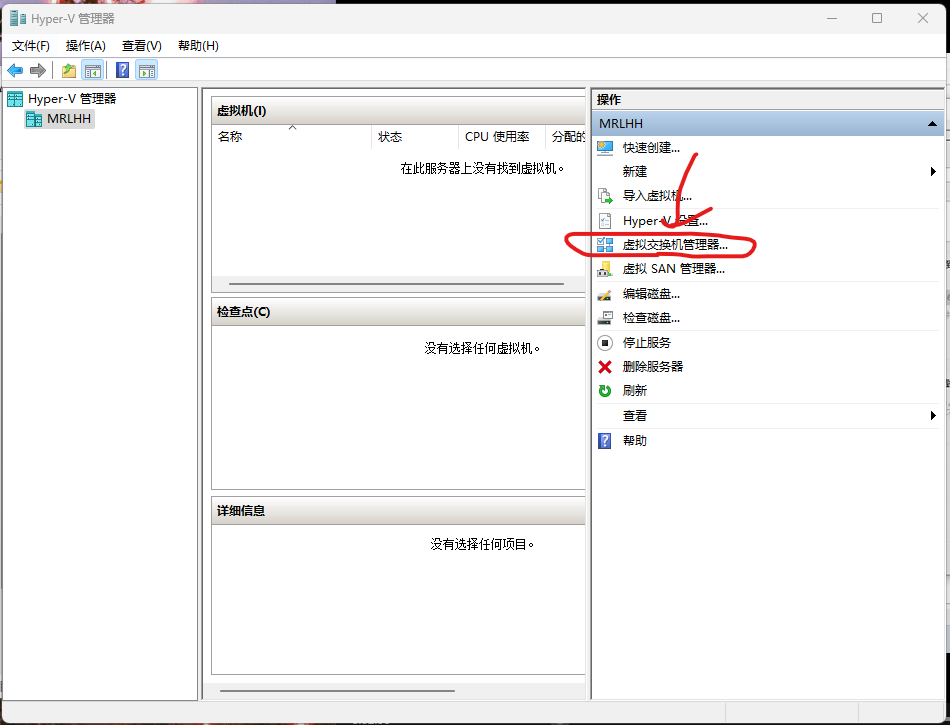
3.2 选择”虚拟交换机”栏目的”创建虚拟网络交换机”,然后点击”内部”选项,再点击”创建虚拟交换机”。
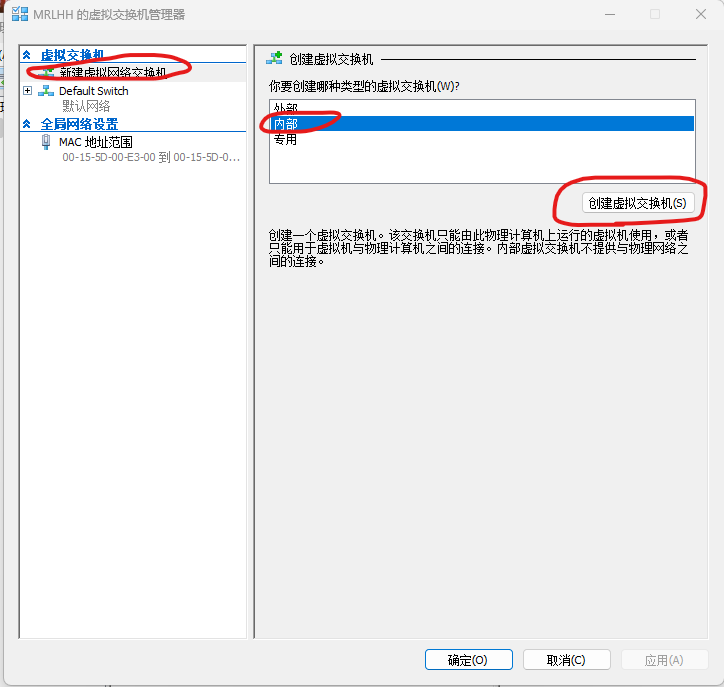
3.3 在弹出的界面中修改名称,随意,这里修改成CEVA,然后点”确定”。
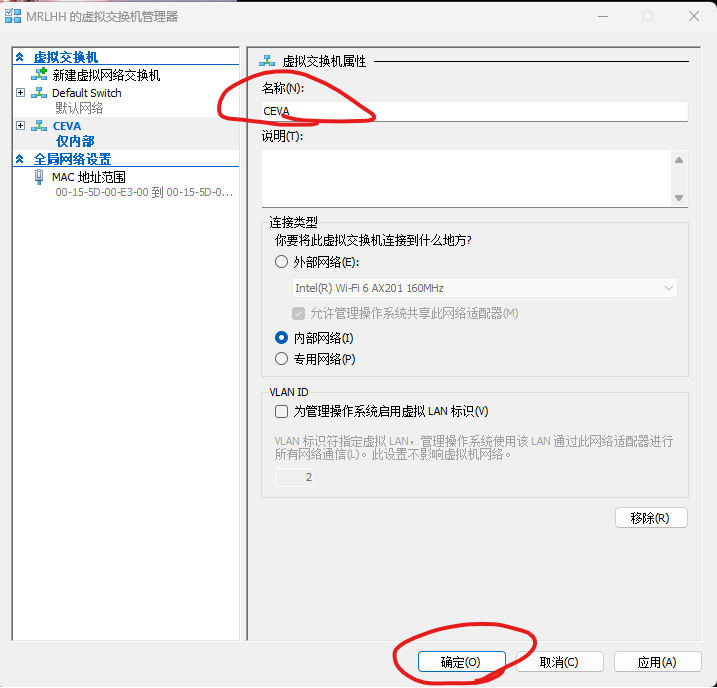
3.4 选择”创建”选项,然后创建”虚拟机”。
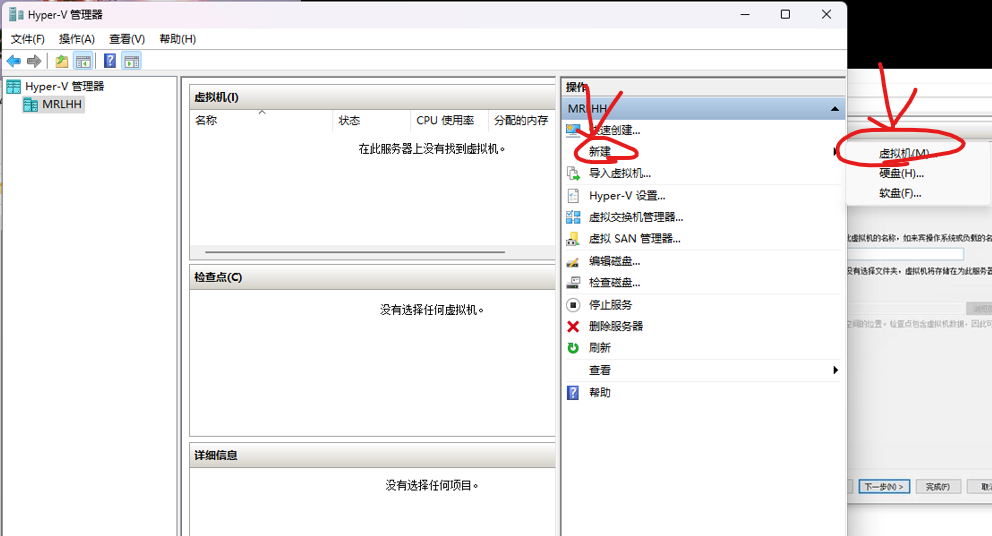
3.5 弹出”创建虚拟机向导”界面,直接点击”下一页”选项。
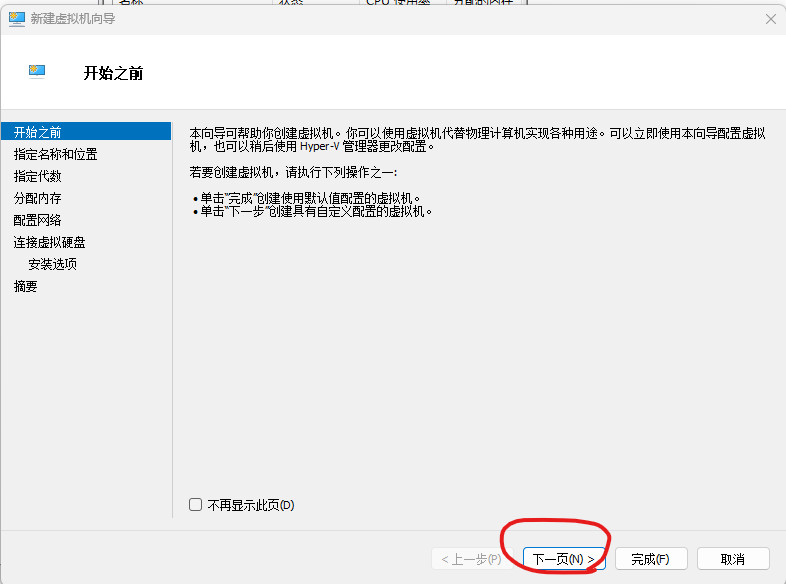
3.6 修改名称以及更改存储位置(该位置需要空出至少40G左右的内存空间来存储CEVA硬盘映像文件)。点击”下一页”选项。
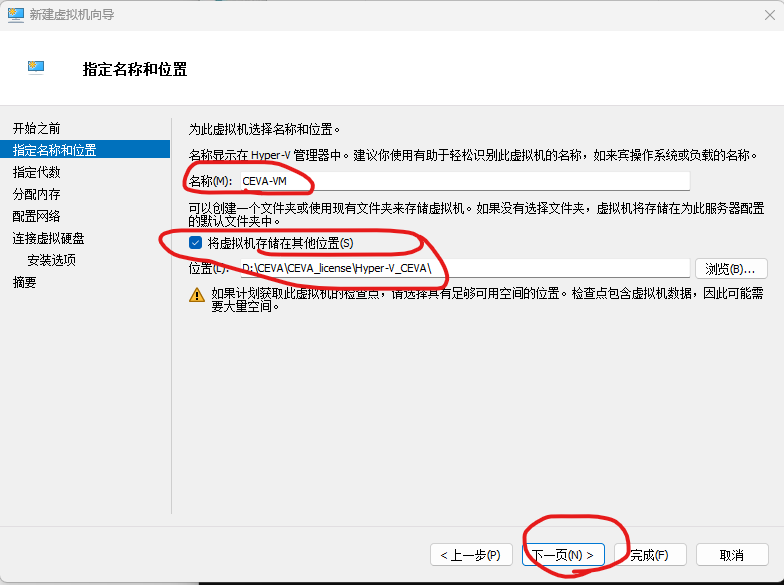
3.7 选择虚拟机的代数为”第二代”,然后点击”下一页”选项。

3.8 选择启动内存为”4096”MB(按自己需求和实际能力分配即可),然后点击”下一页”选项。
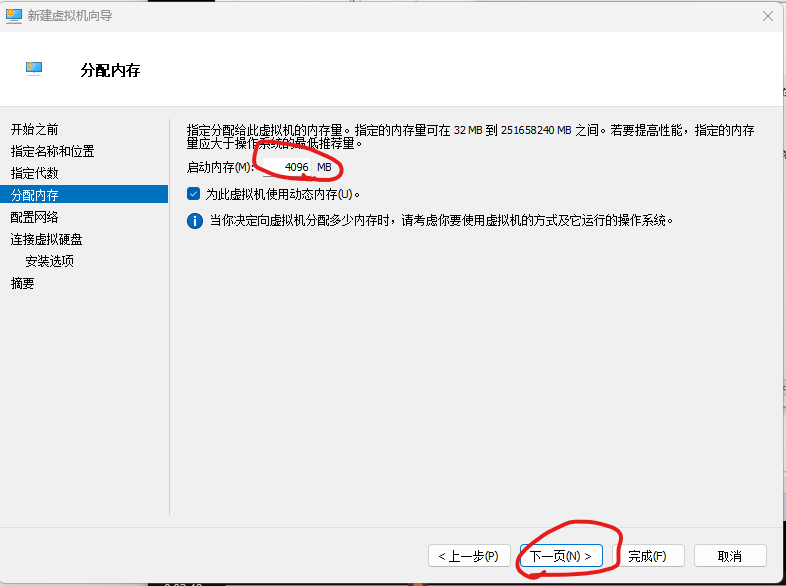
3.9 选择连接到刚才新建的虚拟交换机管理器”CEVA”,然后点击”下一页”选项。
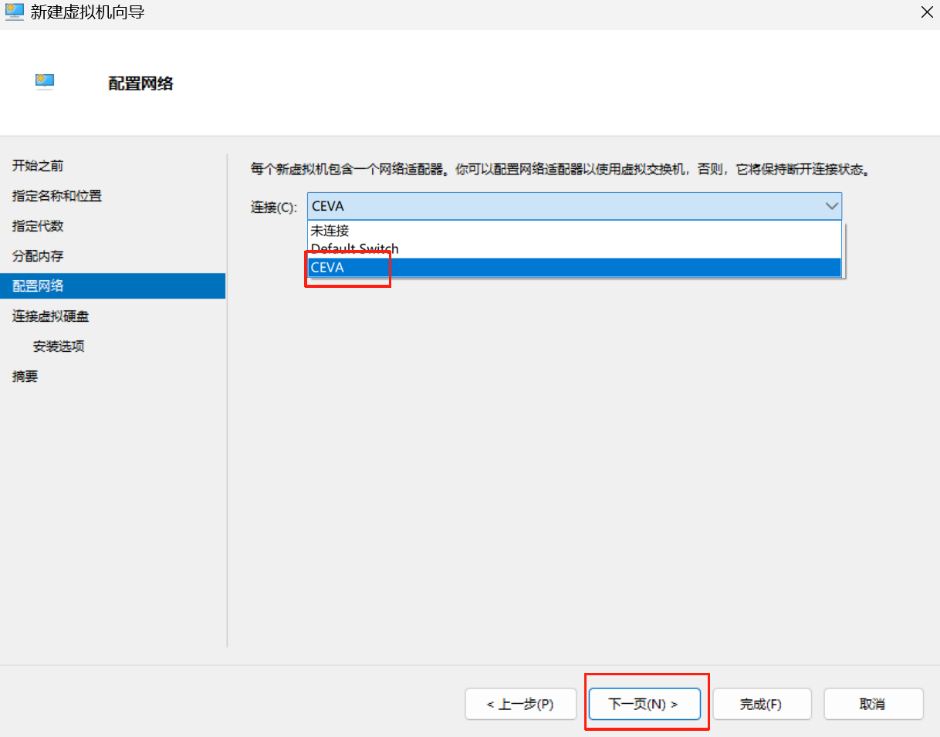
3.10 选择”使用现有虚拟硬盘”,然后浏览并选择CEVA硬盘映像文件CEVA.vhdx的位置,然后点击”下一页”选项。
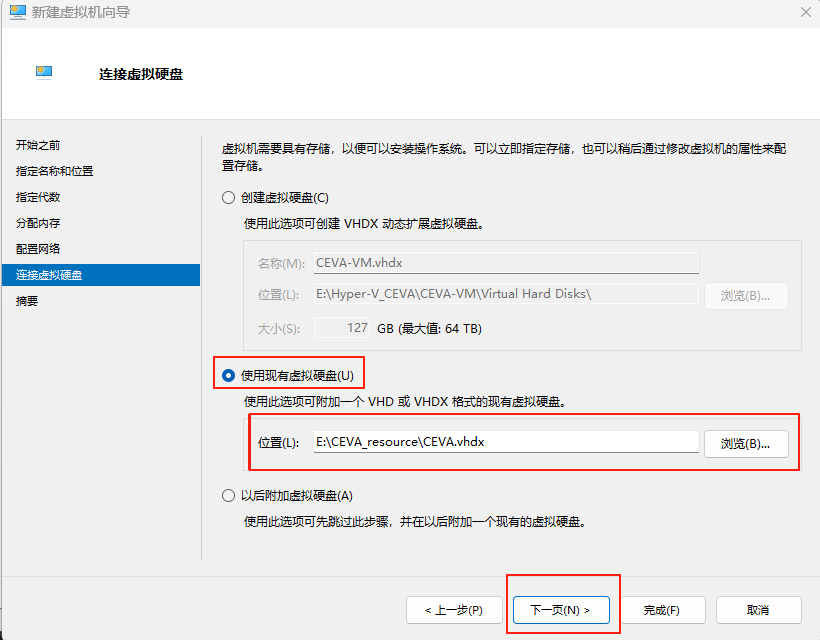
3.11 点击”完成”,等待系统加载完成。
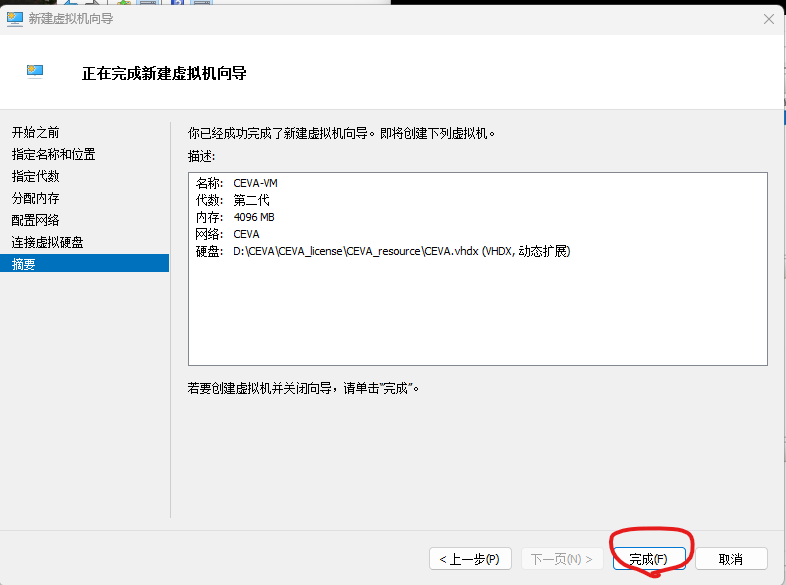
3.12 选中刚才创建好的虚拟机”CEVA-VM”,右击选中”设置”选项。
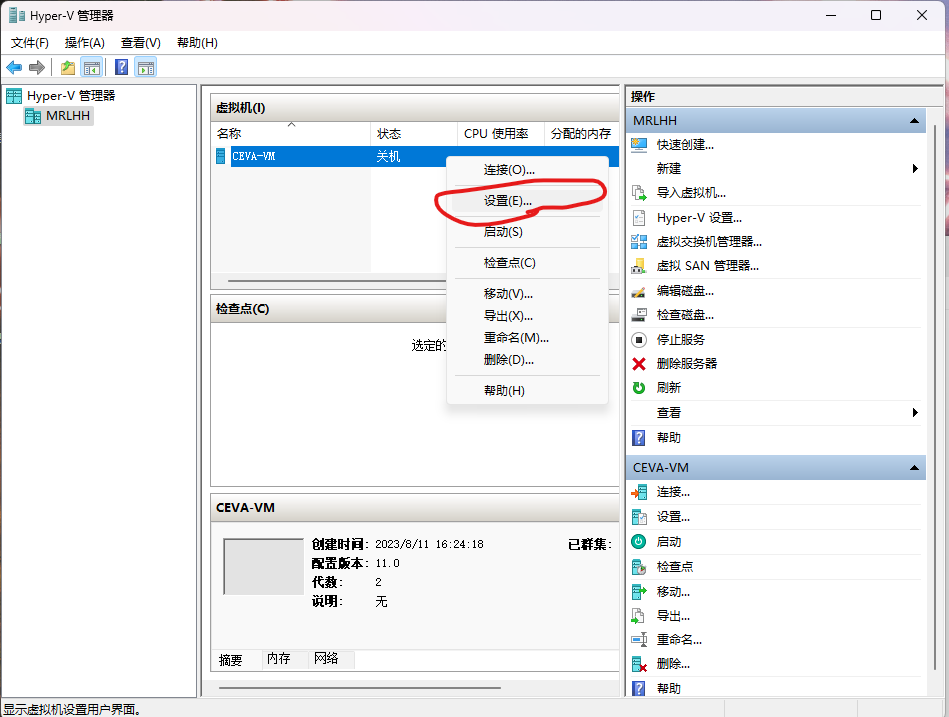
3.13 在弹出的界面中,选择”网络适配器”选项的”高级功能”,然后选择静态路由,将路由改为80 E8 2C F8 6B 48,然后点击”确定”。
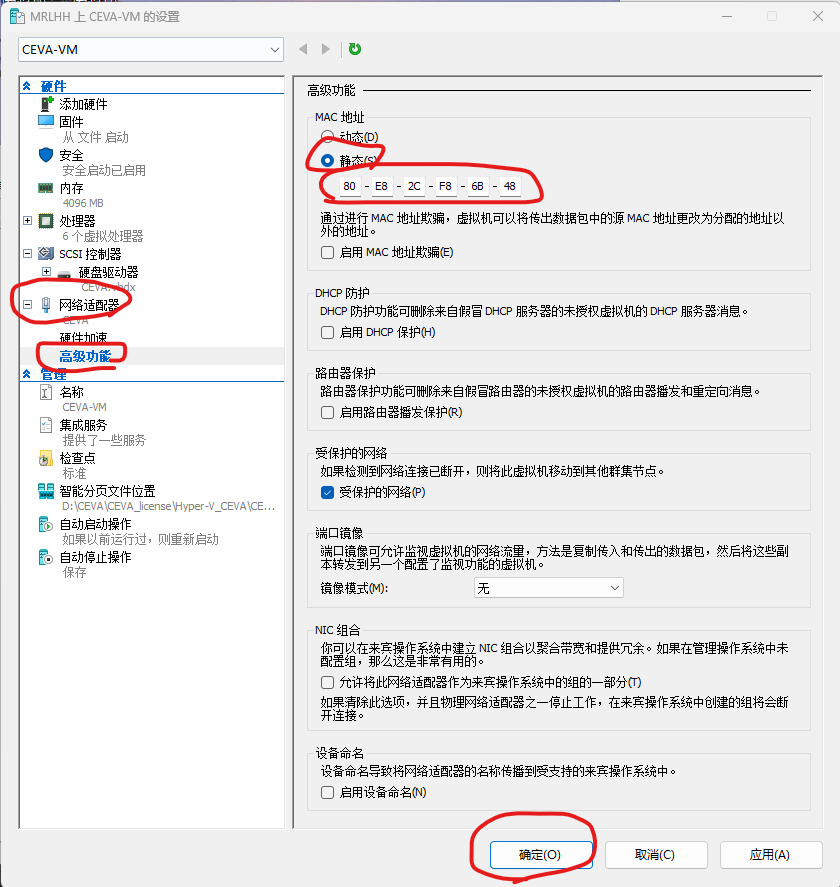
3.14 选中虚拟机”CEVA-VM”,右击选中”连接”选项。在弹出的”虚拟机连接”界面中,点击”启动”,然后等待系统加载完成。
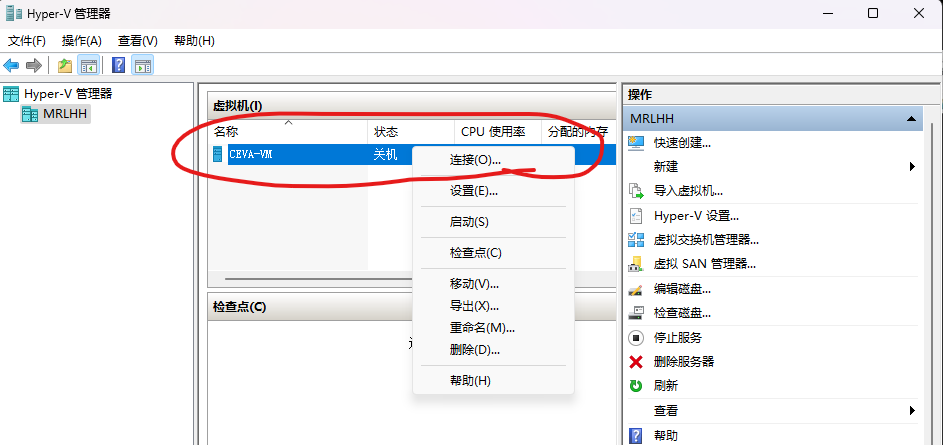
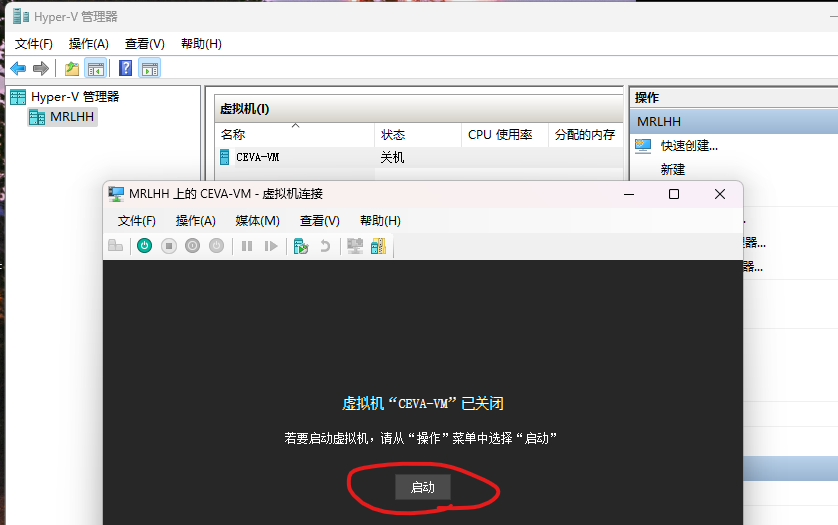
3.15 在弹出的”连接到CEVA-VM”界面中,选择默认配置,点击”连接”,等待加载。
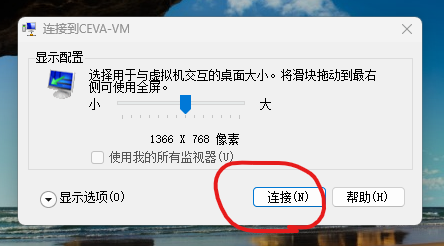
3.16 加载出用户登录界面,输入密码:seu.6636。
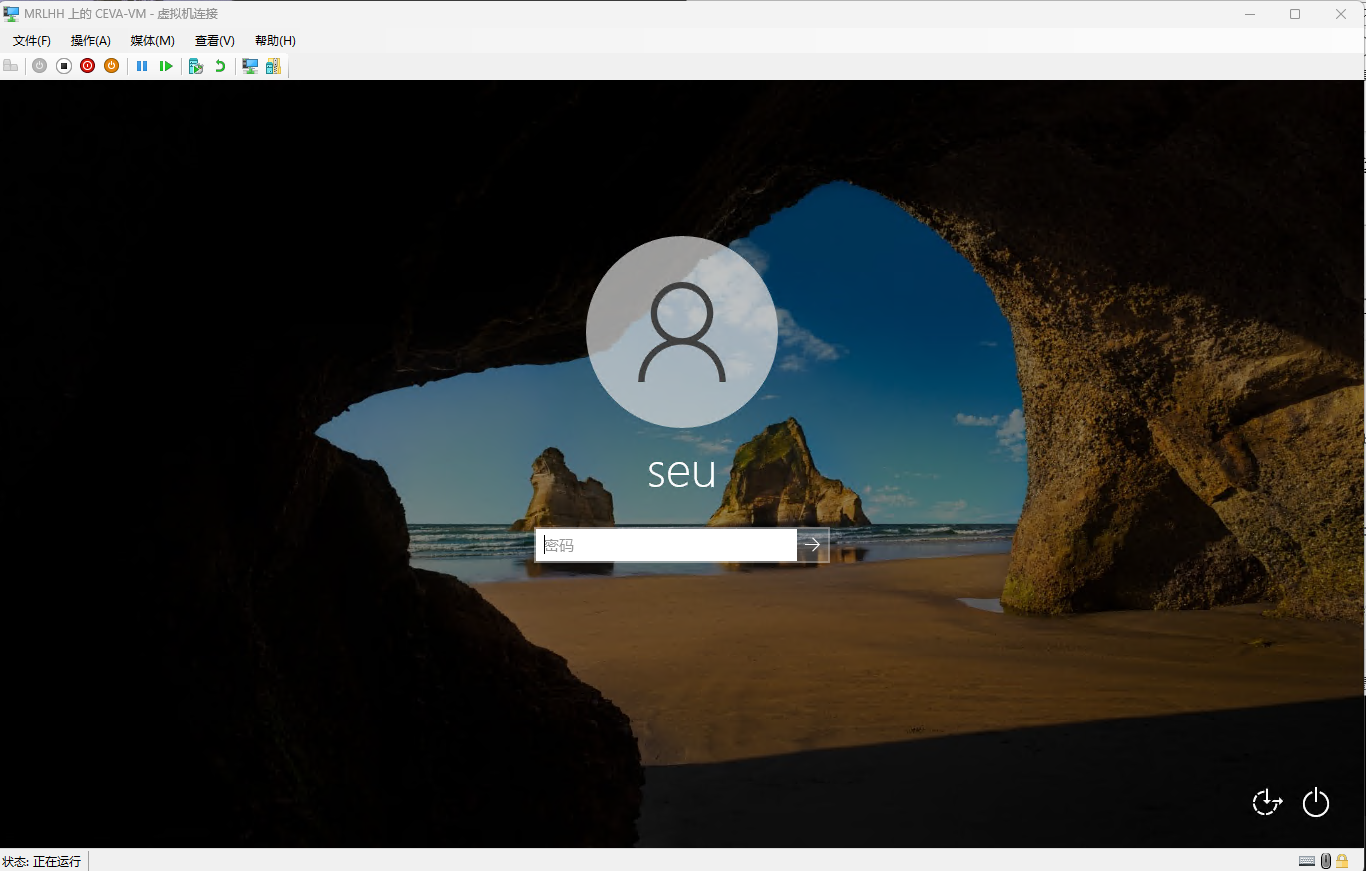
3.17 将本地电脑上的licence文件文件复制到虚拟机电脑界面中,记住文件在虚拟机电脑界面中的位置,这里保存到C:/license中。注意直接在本地电脑上直接把文档拖到虚拟机中是无法执行的,这里需要在本地电脑上先右击”复制”,然后在虚拟机界面中右击”粘贴”。(每年替换licence文件同理)
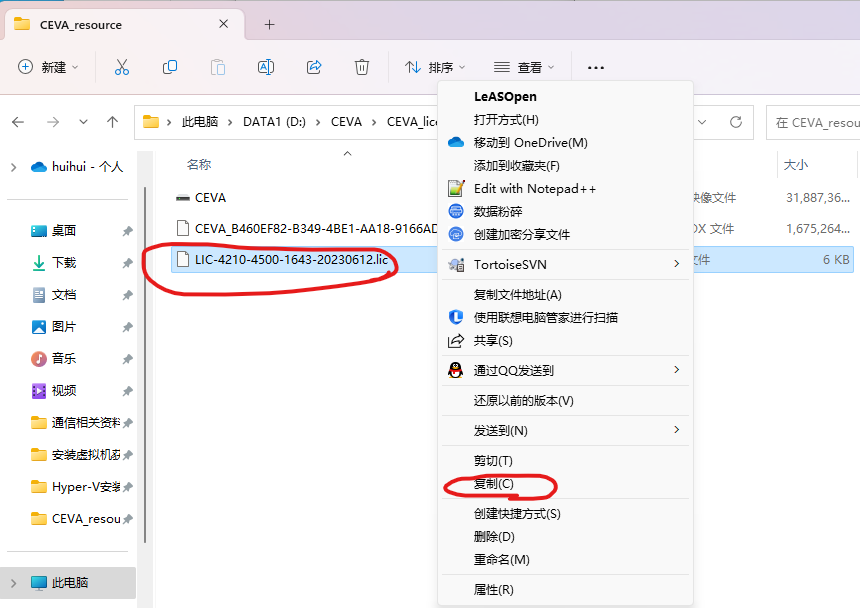
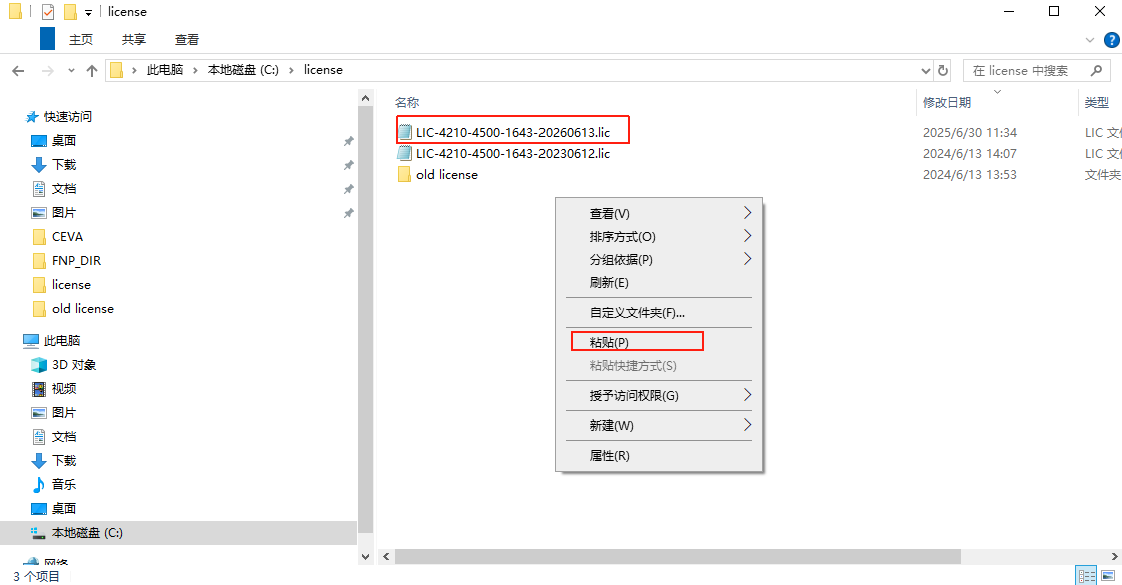
3.18 点击虚拟机桌面下面的文件夹图标,然后点击”本地磁盘(C)”。
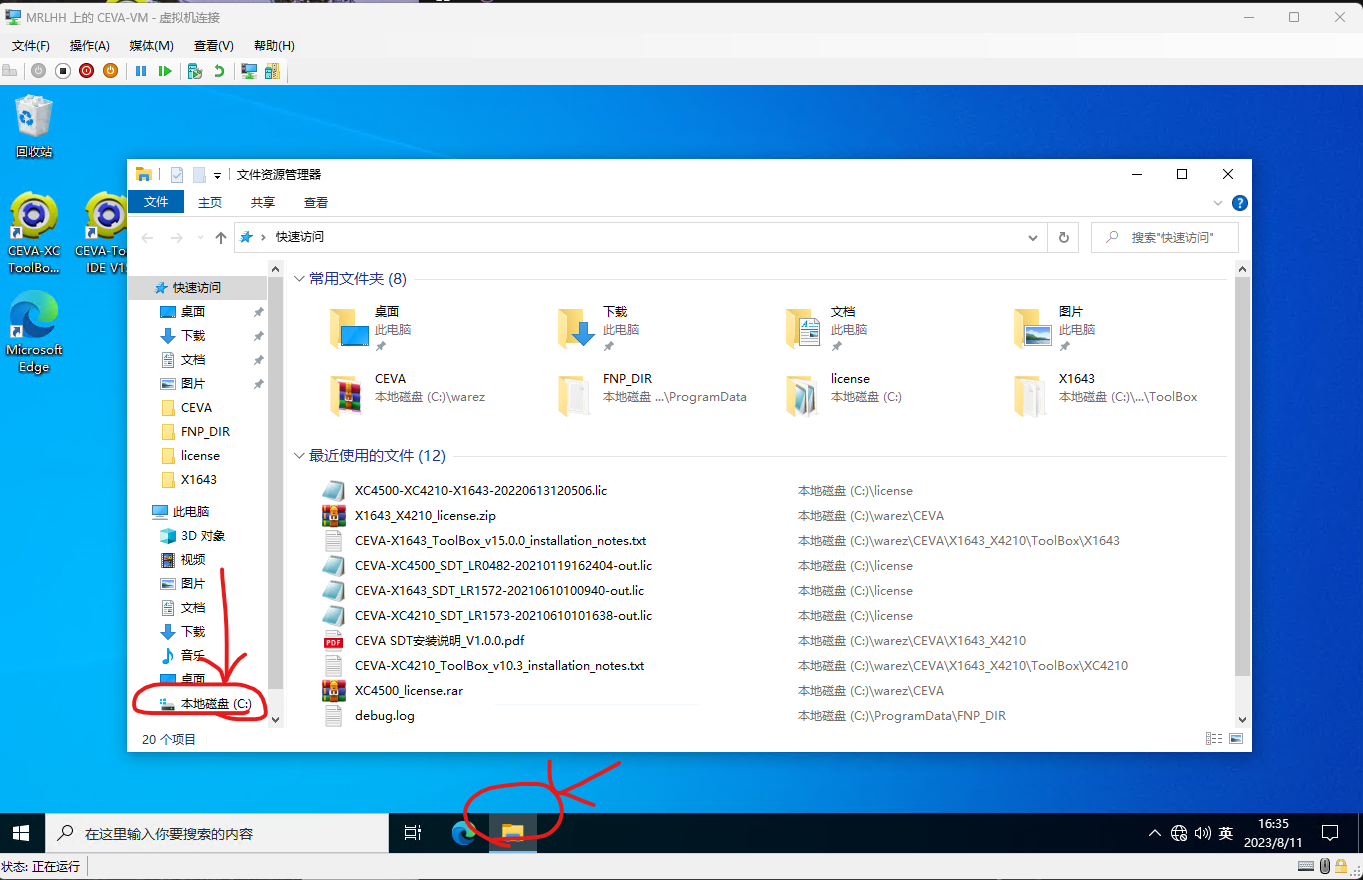
3.19 选择本地磁盘C下的CEVATB—>V17—>XC—>license文件夹,点击”Imtools.exe”程序。
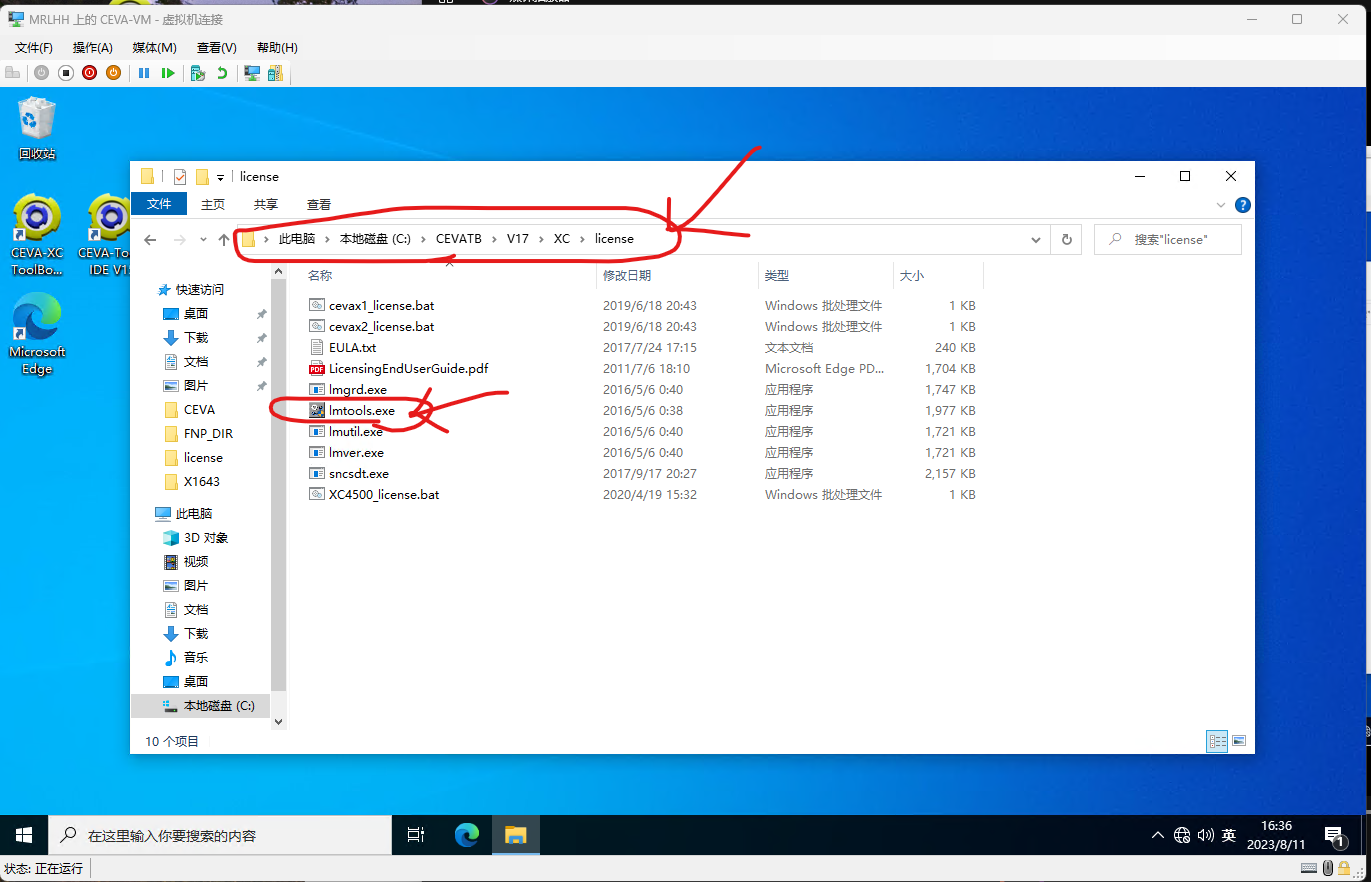
3.20 在弹出的界面中,选择”Config Service”一栏,选择将”Path to the license file”选项修改为刚才复制的文件的位置,然后点击”Save Service”。
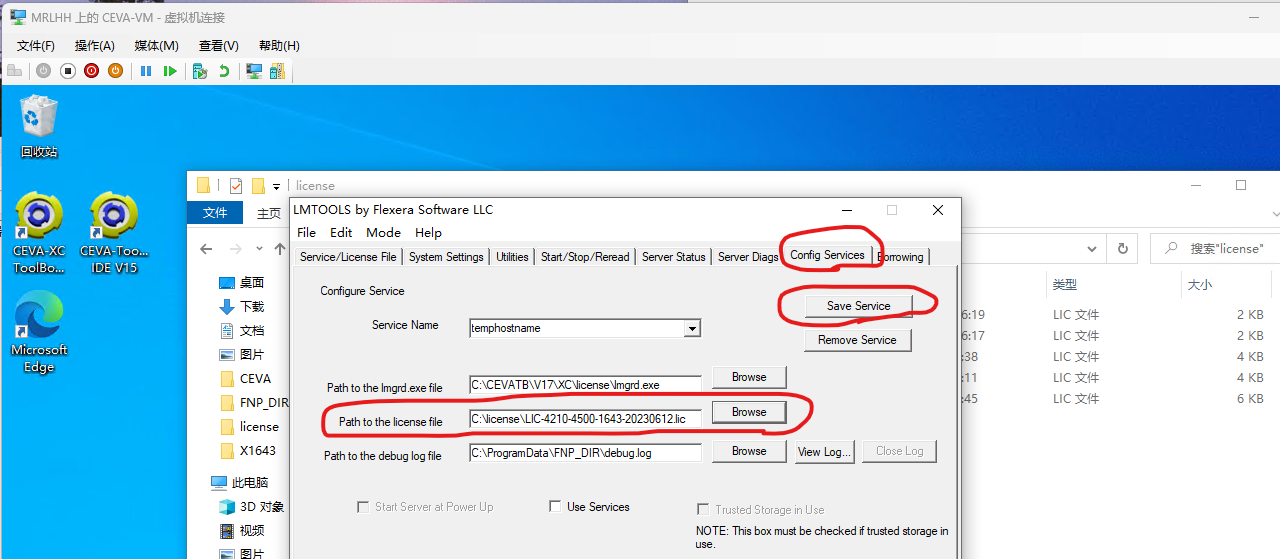
3.21 打开CEVA-XC ToolBox V17软件,如果编译成功则说明license安装成功,如果失败则继续步骤3.22。
3.22 在弹出的界面中,选择”Start/Stop/Reread”一栏,先选择”Stop Server”,等最下面一行提示Stop成功后再点击”ReRead License File”,出现提示ReRead成功后再点击”Start Server”,等待提示Start成功。将”Path to the license file”选项修改为刚才复制的文件的位置。注意以上顺序不固定,但是最终要显示Start成功。(如果上述操作均不能生效,建议重启虚拟机)
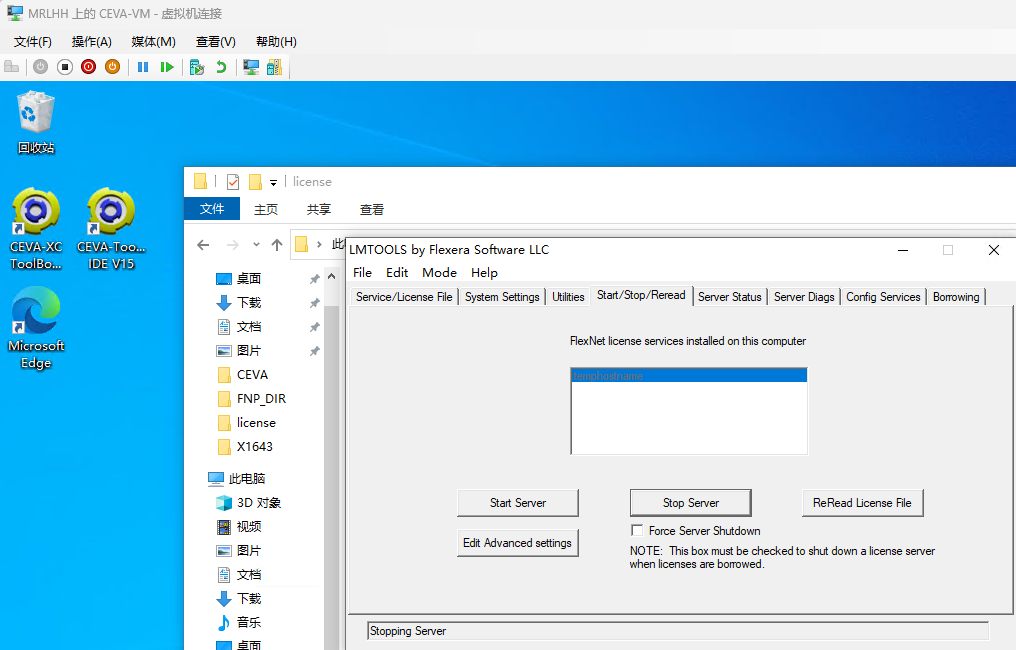
3.23 情况说明:配置好license之后就不需要打开虚拟机了,因为会在后台默认正常工作。如果突然出现验证license,可能是imtools.exe的界面被关掉了,重新打开和完成初始化进行了
四、CEVA Toolbox的License加载教程
4.1 在安装完成CEVA Toolbox软件后,需要提供license才能进行正常编译和运行。在Toolbox中点击编译按键后会弹出提示框。
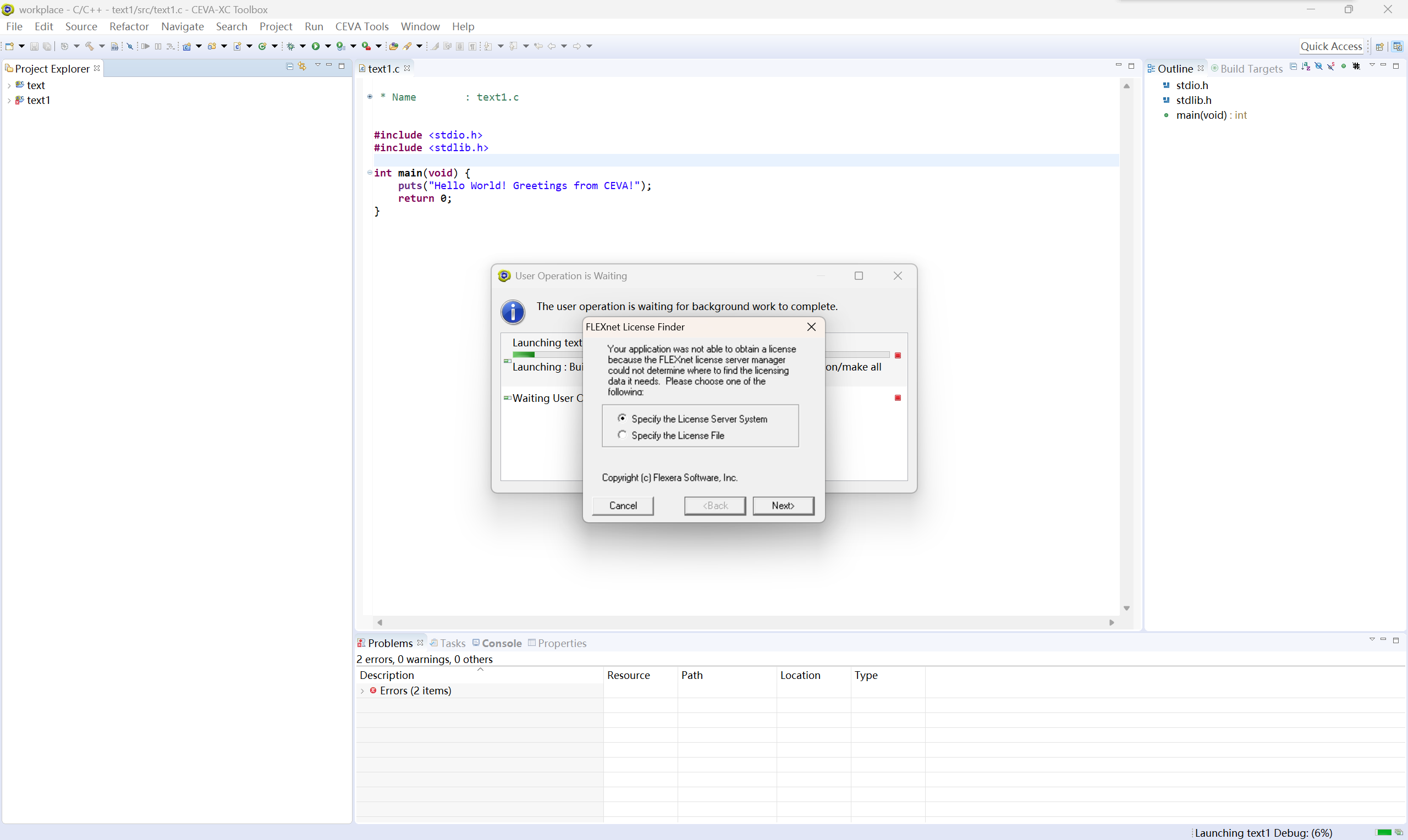
4.2 在弹出的提示框中,选择第一个选项”Specify the License Server System”后,输入”27000@temphostname”进行license载入,编译成功!。
注意:若多次尝试后还是编译失败,需要进入虚拟机中重新加载license。
文档信息
- 本文作者:Ziyue Qi
- 本文链接:https://www.qiziyue.cn/2025/07/14/CEVA%E7%8E%AF%E5%A2%83%E5%AE%89%E8%A3%85/
- 版权声明:自由转载-非商用-非衍生-保持署名(创意共享3.0许可证)